用户在各种办公文档中看到的艺术字效果,其实都是可以通过ps软件自行设计制作的。那么具体的文字添加透明平行阴影效果方法,小编也已经为大家整理在下方的文章中了,一起来看
用户在各种办公文档中看到的艺术字效果,其实都是可以通过ps软件自行设计制作的。那么具体的文字添加透明平行阴影效果方法,小编也已经为大家整理在下方的文章中了,一起来看看吧!

ps文字添加透明平行阴影效果教程分享
1.新建空白画布后,将图层背景填充为黑色,点击文字工具输入字体
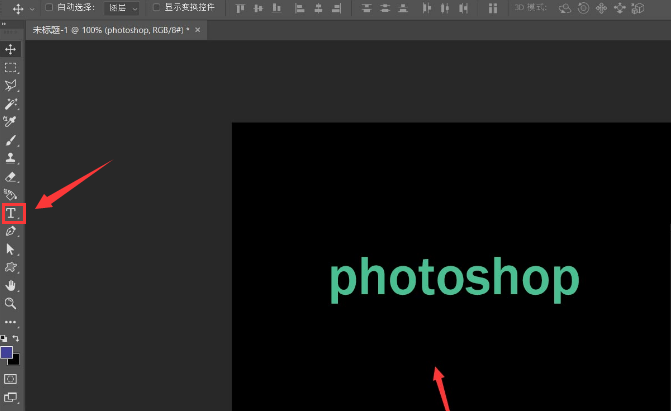
2.随后鼠标右键文字图层,点击转换为智能对象按钮
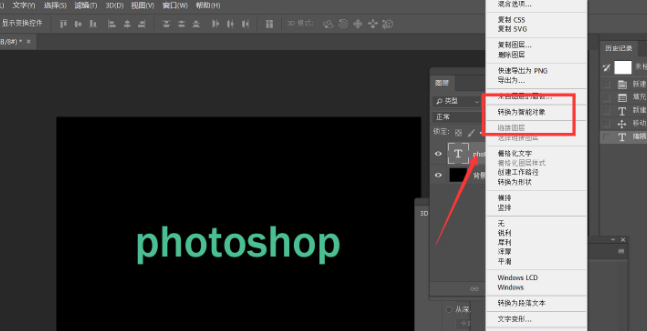
3.接着点击3D菜单中的从所选图层新建3D模型按钮
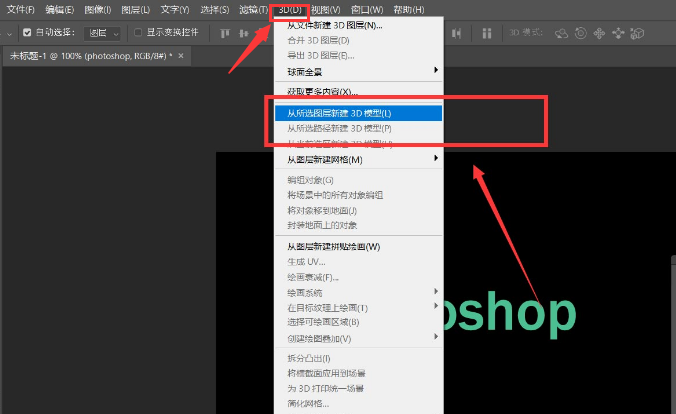
4.最后在属性面板中选择透明玻璃的凸出材质,并适当调整参数比例即可

小伙伴们在看完后都学会了吗?自由互联还有很多实用的教程资讯等着大家发现哦!
【文章转自迪拜服务器 http://www.558idc.com/dibai.html处的文章,转载请说明出处】